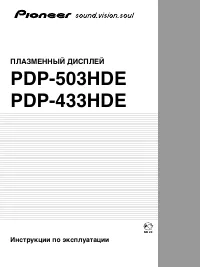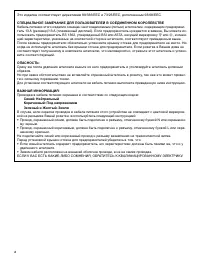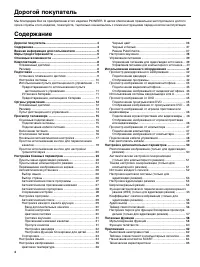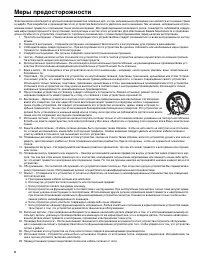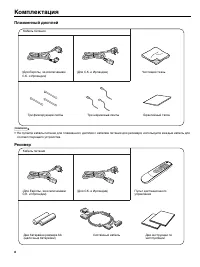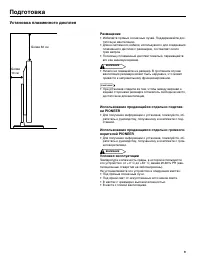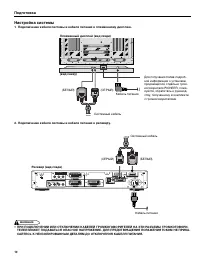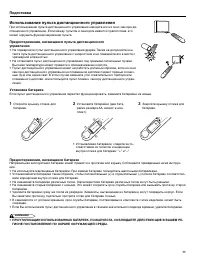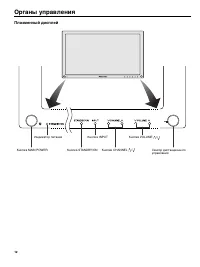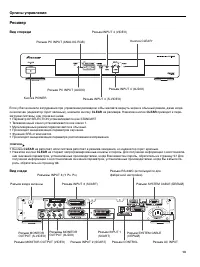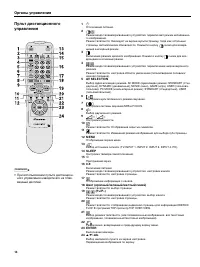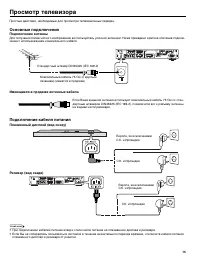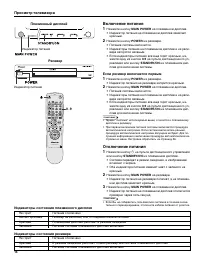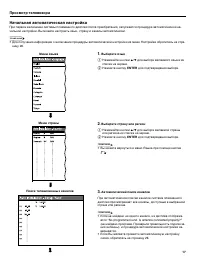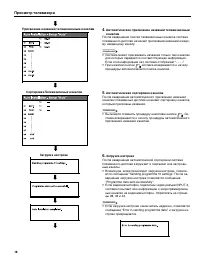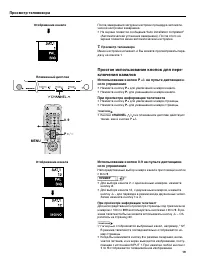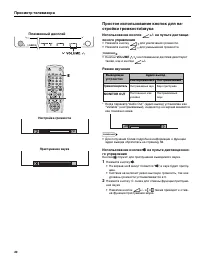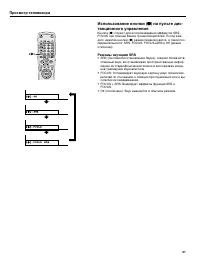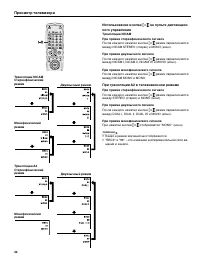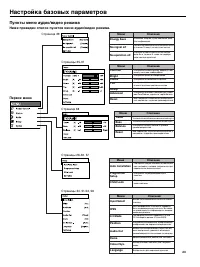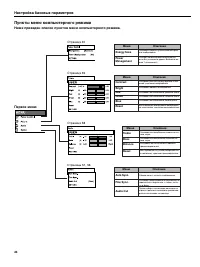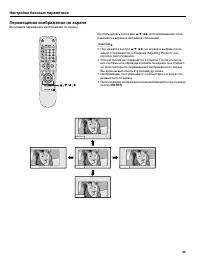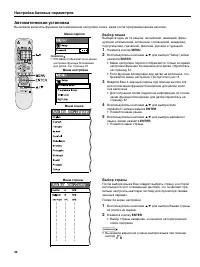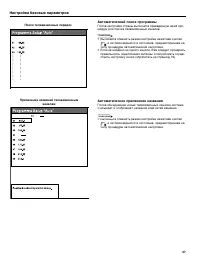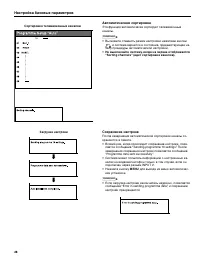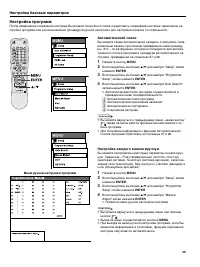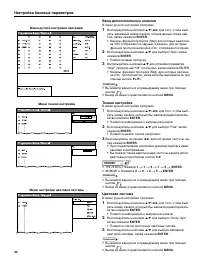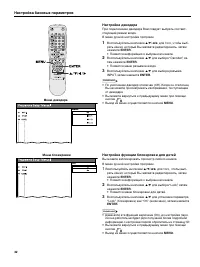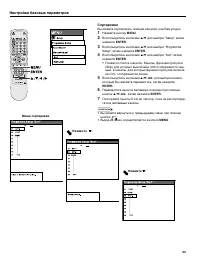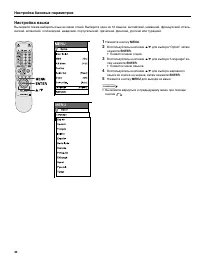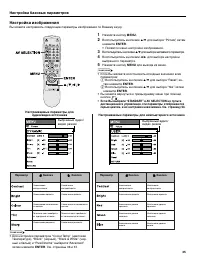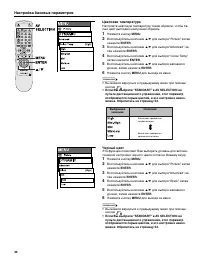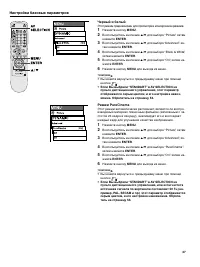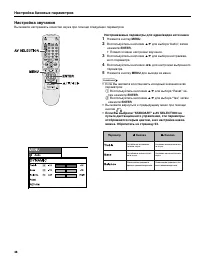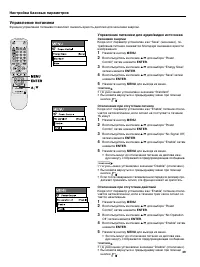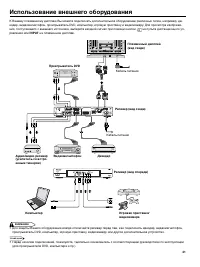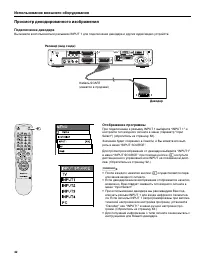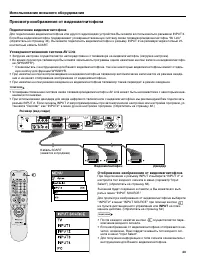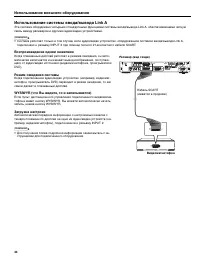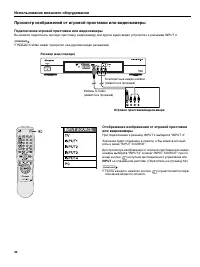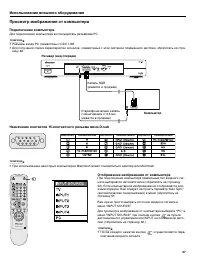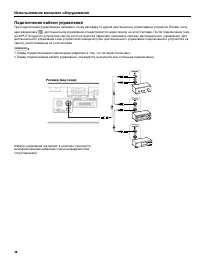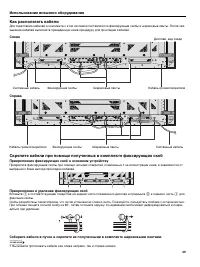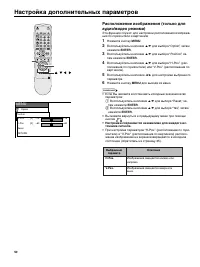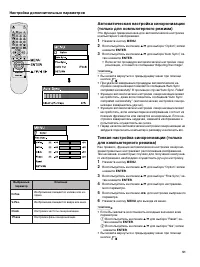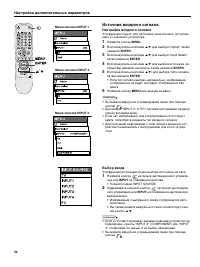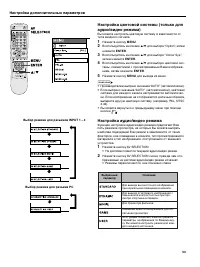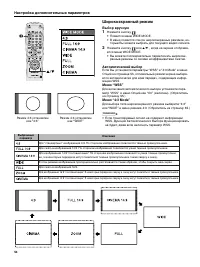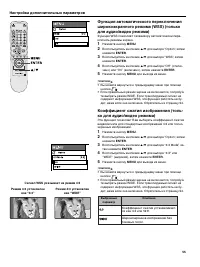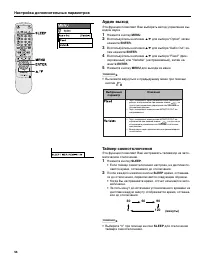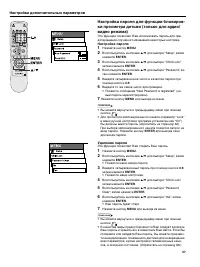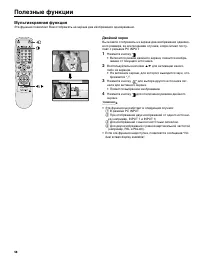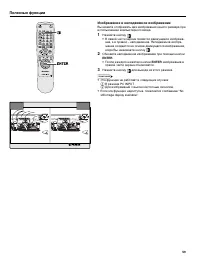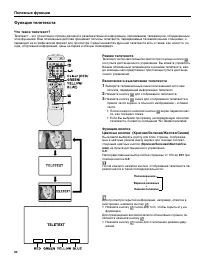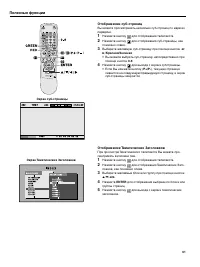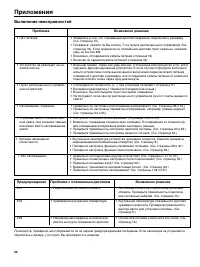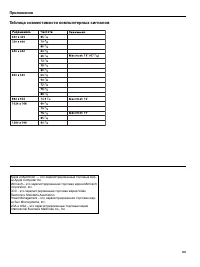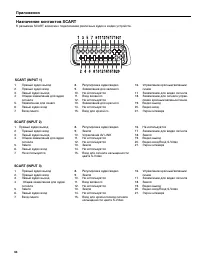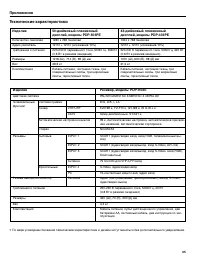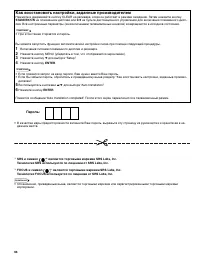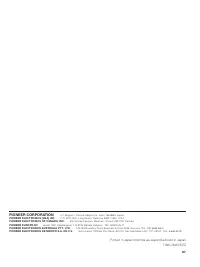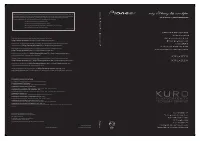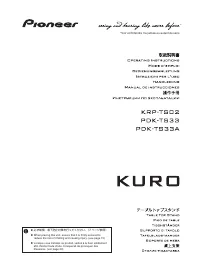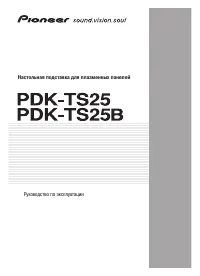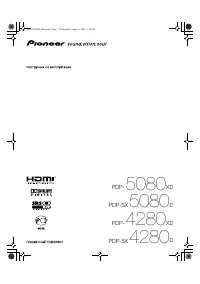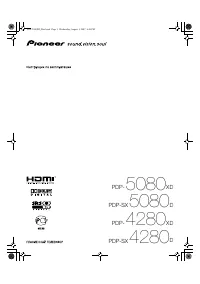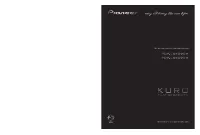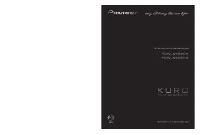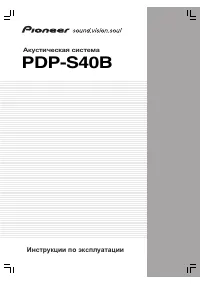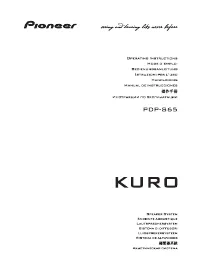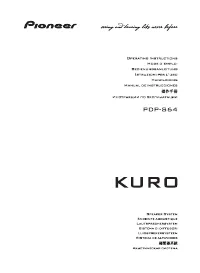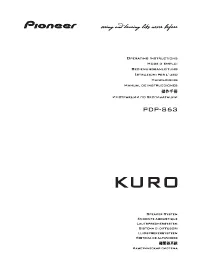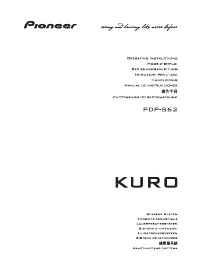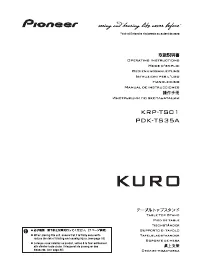Страница 2 - или
2 Это изделие соответствует директивам 89/336/ЕЕС и 73/23/ЕЕС, дополненным 93/68/ЕЕС. СПЕЦИАЛЬНОЕ ЗАМЕЧАНИЕ ДЛЯ ПОЛЬЗОВАТЕЛЕЙ В СОЕДИНЕННОМ КОРОЛЕВСТВЕ Кабель питания этого изделия оснащен неотсоединяемым (литым) штепселем, содержащим предохрани-тель 13 А (ресивер)/13 А (плазменный дисплей). Если пр...
Страница 3 - ВАЖНО; ПРЕДУПРЕЖДЕНИЕ
3 ВАЖНО Молния со стрелкой на конце внутриравнобедренного треугольника слу-жит для привлечения Вашего внима-ния к присутствию внутри устройстванеизолированного источника высоко-го напряжения, которое может при-вести к поражению током. Предостережение:Во избежание поражения током,не открывайте корпус...
Страница 5 - Важная информация для пользователя; Рекомендации по эксплуатации; Рекомендации по установке
5 Важная информация для пользователя Пожалуйста, внимательно ознакомьтесь с этой информацией для того, чтобы использовать эту Систему Плазменного Дис-плея PureVision Pioneer. В лице PureVision Pioneer PDP-503HDE/PDP-433HDE Вы получили высококачественную Систему Плазменного Дисплея,отличающуюся высок...
Страница 6 - Меры предосторожности
6 Меры предосторожности Электричество используется для выполнения множества полезных дел, но при неправильном обращении оно является источником травми ущерба. При разработке и производстве этого устройства безопасности уделялось много внимания. Тем не менее, неправильное исполь-зование может привест...
Страница 7 - Основные возможности
7 Основные возможности • Вновь разработанная широкая плазменная панель XGA (Г: 1280 х В: 768 пикселей)• Широкий угол просмотра• Стерео звук NICAM/A2• Система звучания SRS, FOCUS *1• Мультисистемный телевизионный тюнер• Встроенная функция Телетекст (TOP/FLOF/FASTEXT)• Кадр и кадр. Функция неподвижног...
Страница 8 - Комплектация; Плазменный дисплей
8 Кабель питания Комплектация Плазменный дисплей (Для Европы, за исключениемС.К. и Ирландии) (Для С.К. и Ирландии) Чистящая ткань Три фиксирующие скобы Три шариковые ленты Гарантийный талон • Не путайте кабель питания для плазменного дисплея с кабелем питания для ресивера; используйте каждый кабель ...
Страница 9 - Подготовка; Установка плазменного дисплея
9 Размещение • Избегайте прямых солнечных лучей. Поддерживайте дос- таточную вентиляцию. • Длина системного кабеля, используемого для соединения плазменного дисплея с ресивером, составляет околотрех метров. • Поскольку плазменный дисплей тяжелый, перемещайте его как минимум вдвоем. • Ничего не помещ...
Страница 10 - Настройка системы; Подключение кабеля системы и кабеля питания к ресиверу.
10 MONITOR OUTPUT S-VIDEO VIDEO R –AUDIO –L (GRAY) R S - 2 3 2 C I N O U T CONTROL INPUT 3 INPUT 2 Y P B P R COMPONENT AC I N L E T SYSTEM CABLE ( W H I T E ) Подготовка Настройка системы 1. Подключение кабеля системы и кабеля питания к плазменному дисплею. ВНИМАНИЕ Плазменный дисплей (вид сзади) (в...
Страница 11 - Использование пульта дистанционного управления; Установка батареек; ГИОНЕ ПОСТАНОВЛЕНИЯ ПО ОХРАНЕ ОКРУЖАЮЩЕЙ СРЕДЫ.
11 + + _ _ Подготовка Использование пульта дистанционного управления При использовании пульта дистанционного управления наводите его на окно сенсора ди-станционного управления. Если между пультом и сенсором имеются препятствие, этоможет нарушить функционирование пульта. Предостережения, касающиеся п...
Страница 13 - Ресивер; Вид спереди; CLEAR; Вид сзади
13 ПРИМЕЧАНИЕ Органы управления Ресивер Вид спереди Если у Вас возникли затруднения при управлении ресивером и Вы желаете вернуть экран в обычный режим, даже когдаон включен (индикатор горит зеленым), нажмите кнопку CLEAR на ресивере. Нажатие кнопки CLEAR приводит к пере- загрузке системы, как показ...
Страница 14 - AV SELECTION
14 ПРИМЕЧАНИЕ Органы управления • При использовании пульта дистанцион- ного управления наводите его на плаз-менный дисплей. 1 1 Отключение питания. 2 Режим входа телевизора/внешнего устройства: переключает режим неподвижно-го изображения.Режим телетекста: Фиксирует на экране мультистраницу, тогда ка...
Страница 15 - Просмотр телевизора; Основные подключения; Подключение антенны; Подключение кабеля питания
15 ПРИМЕЧАНИЕ Просмотр телевизора Простые действия, необходимые для просмотра телевизионных передач. Основные подключения Подключение антенны Для получения более четкого изображения воспользуйтесь уличной антенной. Ниже приведено краткое описание подклю-чения с использованием коаксиального кабеля. С...
Страница 16 - Если ресивер включается первым; Индикаторы состояния плазменного дисплея
16 PLASMA DISPLAY 0 – 9 ПРИМЕЧАНИЕ Включение питания1 Нажмите кнопку MAIN POWER на плазменном дисплее. • Индикатор питания на плазменном дисплее замигает красным. 2 Нажмите кнопку POWER на ресивере. • Питание системы включится.• Индикаторы питания на плазменном дисплее и на реси- вере загорятся зеле...
Страница 17 - Начальная автоматическая настройка
17 ПРИМЕЧАНИЕ 1 . Выберите язык é Нажимайте кнопки 5 / ∞ для выбора желаемого языка из списка на экране. ö Нажмите кнопку ENTER для подтверждения выбора. Просмотр телевизора Начальная автоматическая настройка При первом включении системы плазменного дисплея после приобретения, запускается процедура ...
Страница 19 - При просмотре информации телетекста; MENU
19 После завершения загрузки настроек процедура автомати-ческой настройки завершена.• На экране появится сообщение “Auto installation completed” (Автоматическая установка завершена). После этого наэкране появится меню автоматической настройки. 7 . Просмотр телевизора Меню настройки исчезнет, и Вы мо...
Страница 21 - Использование кнопки (; Режимы звучания SRS
21 Просмотр телевизора Использование кнопки ( z z z z z ) на пульте дис- танционного управления Кнопка ( z ) служит для воспроизведения эффектов SRS, FOCUS при помощи Ваших громкоговорителей. После каж-дого нажатия кнопки ( z ) режим переключается в такой пос- ледовательности: SRS, FOCUS, FOCUS+SRS ...
Страница 22 - Использование кнопки
22 Просмотр телевизора Трансляции NICAMСтереофоническийрежим Двуязычный режим Монофоническийрежим Трансляции А2Стереофоническийрежим Двуязычный режим Монофоническийрежим Использование кнопки на пульте дистанцион- ного управления Трансляции NICAMПри приеме стереофонического сигнала После каждого нажа...
Страница 23 - Настройка базовых параметров; Пункты меню аудио/видео режима; Ниже приведен список пунктов меню аудио/видео режима.
23 Настройка базовых параметров Пункты меню аудио/видео режима Ниже приведен список пунктов меню аудио/видео режима. Первое меню Страница 39 Страницы 35-37 Страница 38 Страницы 26-33, 57 Страницы 34, 51-53, 56 Меню Описание Energy Save Экономия энергии путем снижения ярко-сти изображения. No signal ...
Страница 24 - Пункты меню компьютерного режима; Ниже приведен список пунктов меню компьютерного режима.
24 Настройка базовых параметров Пункты меню компьютерного режима Ниже приведен список пунктов меню компьютерного режима. Страница 40 Страница 35 Страница 38 Страницы 51, 56 Первое меню Меню Описание Меню Описание Меню Описание Меню Описание Energy Save Экономия энергии путем снижения ярко-сти изобра...
Страница 25 - Перемещение изображения на экране; ENTER
25 Настройка базовых параметров Перемещение изображения на экране Вы можете перемещать изображение по экрану. Воспользуйтесь кнопками 5 / ∞ / 2 / 3 для перемещения изоб- ражения на экране в желаемое положение. • При нажатии кнопок 5 / ∞ / 2 / 3 на экране в выбранной по- зиции отображается сообщение ...
Страница 26 - Автоматическая установка; Выбор языка
26 Настройка базовых параметров Автоматическая установка Вы можете включить функцию автоматической настройки снова, даже после программирования каналов. Меню пароля ПРИМЕЧАНИЕ • Это меню отображается во время настройки функции блокировкидля детей. См. страницу 57. Меню настройки Меню языка Меню стра...
Страница 27 - Поиск телевизионных передач; Автоматический поиск программы; Автоматическое присвоение названия
27 Настройка базовых параметров Поиск телевизионных передач Присвоение названий телевизионным каналам Автоматический поиск программы После настройки страны выполните приведенную ниже про-цедуру для поиска телевизионных каналов. • Вы можете отменить режим настройки нажатием кнопки , и система вернетс...
Страница 28 - Сортировка телевизионных каналов; Автоматическая сортировка; • Не выключайте систему, когда на экране отображается; Сохранение настроек
28 Настройка базовых параметров Сортировка телевизионных каналов Загрузка настроек Автоматическая сортировка Эта функция автоматически сортирует телевизионныеканалы. • Вы можете отменить режим настройки нажатием кнопки , и система вернется в состояние, предшествующее на- чалу процедуры автоматическо...
Страница 29 - Настройка программ; Автоматический поиск
29 Настройка базовых параметров Настройка программ После завершения сохранения настроек Вы можете попытаться снова осуществить сохранение настроек через меню на-стройки программ или воспользоваться процедурой ручной настройки для настройки каналов по отдельности. ПРИМЕЧАНИЕ ПРИМЕЧАНИЕ Меню ручной на...
Страница 31 - Система звучания
31 Настройка базовых параметров Меню звучания Меню присвоения названий Меню пропуска Система звучания В меню ручной настройки программ 1 Воспользуйтесь кнопками 5 / ∞ / 2 / 3 для того, чтобы выбрать номер канала, который Вы желаете редактиро-вать, затем нажмите ENTER . • Появится информация о выбран...
Страница 32 - Настройка декодера; Настройка функции блокировки для детей
32 Настройка базовых параметров Меню декодера Меню блокировки Настройка декодера При подключении декодера Вам следует выбрать соответ-ствующий режим входа.В меню ручной настройки программ 1 Воспользуйтесь кнопками 5 / ∞ / 2 / 3 для того, чтобы выб- рать канал, который Вы желаете редактировать, затем...
Страница 33 - Сортировка
33 Настройка базовых параметров Меню сортировки Нажмите ∞ ∞ ∞ ∞ ∞ . Нажмите ∞ ∞ ∞ ∞ ∞ . Сортировка Вы можете сортировать позиции каналов, как Вам угодно. 1 Нажмите кнопку MENU . 2 Воспользуйтесь кнопками 5 / ∞ для выбора “Setup”, затем нажмите ENTER . 3 Воспользуйтесь кнопками 5 / ∞ для выбора “Prog...
Страница 34 - Настройка языка
34 Настройка базовых параметров Настройка языка Вы можете также выбирать язык из меню опций. Выберите один из 12 языков: английский, немецкий, французский, италь-янский, испанский, голландский, шведский, португальский, греческий, финский, русский или турецкий. 1 Нажмите кнопку MENU . 2 Воспользуйтес...
Страница 35 - Настройка изображения
35 Настройка базовых параметров Настройка изображения Вы можете настраивать следующие параметры изображения по Вашему вкусу. Настраиваемые параметры для аудио/видео источника Выбранный аудио/видео режим Выбранный аудио/видео режим Параметр 2 2 2 2 2 Кнопка 3 3 3 3 3 Кнопка Увеличениеконтрастности. У...
Страница 36 - Цветовая температура; Черный цвет
36 Настройка базовых параметров Цветовая температура Настройте цветовую температуру таким образом, чтобы бе-лый цвет выглядел наилучшим образом. 1 Нажмите кнопку MENU . 2 Воспользуйтесь кнопками 5 / ∞ для выбора “Picture”, затем нажмите ENTER . 3 Воспользуйтесь кнопками 5 / ∞ для выбора “Advanced”, ...
Страница 37 - Черный и белый
37 Настройка базовых параметров Черный и белый Этот режим предназначен для просмотра в монохромном режиме. 1 Нажмите кнопку MENU . 2 Воспользуйтесь кнопками 5 / ∞ для выбора “Picture”, затем нажмите ENTER . 3 Воспользуйтесь кнопками 5 / ∞ для выбора “Advanced”, за- тем нажмите ENTER . 4 Воспользуйте...
Страница 38 - Настройка звучания
38 Настройка базовых параметров Настройка звучания Вы можете настраивать качество звука при помощи следующих параметров. Настраиваемые параметры для аудио/видео источника 1 Нажмите кнопку MENU . 2 Воспользуйтесь кнопками 5 / ∞ для выбора “Audio”, затем нажмите ENTER . • Появится меню настройки звуча...
Страница 39 - Управление питанием; Управление питанием для аудио/видео источника
39 Настройка базовых параметров Управление питанием Функция управления питанием позволяет снижать яркость дисплея для экономии энергии. Управление питанием для аудио/видео источника Экономия энергии Когда этот параметр установлен как “Save” (экономия), по- требление питания снижается благодаря сниже...
Страница 40 - Управление питанием для компьютерного источника
40 Настройка базовых параметров Управление питанием для компьютерного источника Функция управления питанием позволяет снижать яркостьдисплея для экономии энергии. Экономия энергии 1 Нажмите кнопку MENU . 2 Воспользуйтесь кнопками 5 / ∞ для выбора “Power Control”, затем нажмите ENTER . 3 Воспользуйте...
Страница 41 - Использование внешнего оборудования; INPUT; Проигрыватель DVD; Видеомагнитофон
41 Использование внешнего оборудования К Вашему плазменному дисплею Вы можете подключать дополнительное оборудование различных типов, например, де-кодер, видеомагнитофон, проигрыватель DVD, компьютер, игровую приставку и видеокамеру. Для просмотра изображе-ния, поступающего с внешнего источника, выб...
Страница 42 - Просмотр декодированного изображения; Подключение декодера; Декодер; Отображение программы
42 MONITOR OUTPUT S-VIDEO VIDEO R–AUDIO–L (GRAY) R S - 2 3 2 C I N O U T CONTROL INPUT 3 INPUT 2 Y P B P R COMPONENT A C I N L E T SYSTEM CABLE ( W H I T E ) INPUT 1 Использование внешнего оборудования Просмотр декодированного изображения Подключение декодера Вы можете воспользоваться разъемом INPUT...
Страница 43 - Просмотр изображения от видеомагнитофона; Подключение видеомагнитофона; Отображение изображения от видеомагнитофона
43 MONITOR OUTPUT S-VIDEO VIDEO R–AUDIO–L (GRAY) R S - 2 3 2 C I N O U T CONTROL INPUT 3 INPUT 2 Y P B P R COMPONENT A C I N L E T SYSTEM CABLE ( W H I T E ) INPUT 1 Использование внешнего оборудования Просмотр изображения от видеомагнитофона Подключение видеомагнитофона Для подключения видеомагнито...
Страница 44 - Использование системы ввода/вывода Link A; Воспроизведение одним нажатием
44 Использование внешнего оборудования Использование системы ввода/вывода Link A Эта система оборудована четырьмя стандартными функциями системы ввода/вывода Link A, обеспечивающими четкуюсвязь между ресивером и другими аудио/видео устройствами. • Система работает только в том случае, если аудио/вид...
Страница 45 - Просмотр изображения от DVD; Подключение проигрывателя DVD; Отображение изображения от проигрывателя DVD
45 Использование внешнего оборудования Просмотр изображения от DVD Подключение проигрывателя DVD Для подключения проигрывателя DVD и другого аудио/видео оборудования Вы можете воспользоваться разъемом INPUT 3. Ресивер (вид сзади) Кабель SCART(имеется в продаже) При использовании компонентно-го кабел...
Страница 46 - Просмотр изображений от игровой приставки или видеокамеры; Подключение игровой приставки или видеокамеры; Игровая приставка/видеокамера
46 Использование внешнего оборудования Просмотр изображений от игровой приставки или видеокамеры Подключение игровой приставки или видеокамеры Вы можете подключить игровую приставку, видеокамеру или другое аудио/видео устройство к разъемам INPUT 4. • Разъем S-Video имеет приоритет над другими видео ...
Страница 47 - Просмотр изображения от компьютера; Подключение компьютера; Назначение контактов 15-контактного разъема мини D-sub; Компьютер; Отображение изображения от компьютера
47 Использование внешнего оборудования Просмотр изображения от компьютера Подключение компьютера Для подключения компьютера воспользуйтесь разъемами РС. • Разъемы входа РС совместимы с DDC 1/2B.• Для получения списка характеристик сигналов, совместимых с этой системой плазменного дисплея, обратитесь...
Страница 48 - Подключение кабеля управления
48 Использование внешнего оборудования Подключение кабеля управления При подключении управляющих кабелей к этому ресиверу от других дистанционно управляемых устройств Pioneer, несу-щих маркировку t , дистанционное управление осуществляется через сенсор на этой Системе. После подключения гнез- да INP...
Страница 49 - Как располагать кабели; Слева
49 Использование внешнего оборудования Как располагать кабели Для скрепления кабелей в комплекте с этой системой поставляются фиксирующие скобы и шариковые ленты. После свя-зывания кабелей выполните приведенную ниже процедуру для прокладки кабелей. Слева Дисплей, вид сзади Системный кабель Фиксирующ...
Страница 50 - Настройка дополнительных параметров
50 Настройка дополнительных параметров Option MENU Position H-Pos. V-Pos. Reset RETURN [0] [0] –15 –60 +15 +60 Расположение изображения (только дляаудио/видео режима) Эта функция служит для настройки расположения изображе-ния по горизонтали и вертикали. 1 Нажмите кнопку MENU . 2 Воспользуйтесь кнопк...
Страница 52 - Источник входного сигнала; Настройка входного сигнала; Выбор входа
52 Настройка дополнительных параметров Меню сигнала INPUT 1 Меню сигнала INPUT 2 Меню сигнала INPUT 3 Источник входного сигнала Настройка входного сигнала Эта функция служит для настройки типа сигнала, поступаю-щего от внешнего устройства. 1 Нажмите кнопку MENU . 2 Воспользуйтесь кнопками 5 / ∞ для ...
Страница 53 - Настройка аудио/видео режима
53 Настройка дополнительных параметров Настройка цветовой системы (только дляаудио/видео режима) Вы можете настроить цветовую систему в зависимости оттипа входного сигнала. 1 Нажмите кнопку MENU . 2 Воспользуйтесь кнопками 5 / ∞ для выбора “Option”, затем нажмите ENTER . 3 Воспользуйтесь кнопками 5 ...
Страница 54 - Широкоэкранный режим; Выбор вручную
54 Настройка дополнительных параметров Широкоэкранный режим Выбор вручную 1 Нажмите кнопку . • Появится меню WIDE MODE.• В меню появится список широкоэкранных режимов, ко- торые Вы можете выбрать для текущего видео сигнала. 2 Нажмите кнопку или 5 / ∞ , когда на экране отобража- ется меню WIDE MODE.•...
Страница 56 - Аудио выход; Таймер самоотключения
56 Настройка дополнительных параметров Аудио выход Эта функция позволяет Вам выбирать метод управления вы-водом звука. 1 Нажмите кнопку MENU . 2 Воспользуйтесь кнопками 5 / ∞ для выбора “Option”, затем нажмите ENTER . 3 Воспользуйтесь кнопками 5 / ∞ для выбора “Audio Out”, за- тем нажмите ENTER . 4 ...
Страница 57 - Настройка пароля
57 Настройка дополнительных параметров Настройка пароля для функции блокиров-ки просмотра детьми (только для аудио/видео режима) Эта функция позволяет Вам использовать пароль для пре-дотвращения случайного изменения некоторых настроек. Настройка пароля 1 Нажмите кнопку MENU . 2 Воспользуйтесь кнопка...
Страница 58 - Полезные функции; Мультиэкранная функция; Двойной экран
58 Полезные функции Мультиэкранная функция Эта функция позволяет Вам отображать на экране два изображения одновременно. Двойной экран Вы можете отображать на экране два изображения одинако-вого размера, за исключением случаев, когда сигнал посту-пает с разъема РС INPUT. 1 Нажмите кнопку . • Включитс...
Страница 59 - Изображение и неподвижное изображение
59 Полезные функции Изображение и неподвижное изображение Вы можете отображать два изображения одного размера прииспользовании компьютерного входа. 1 Нажмите кнопку . • В левой части экрана появится движущееся изображе- ние, а в правой – неподвижное. Неподвижное изобра-жение создается на основе движ...
Страница 60 - Функция телетекста; Режим телетекста
60 Полезные функции Функция телетекста Что такое телетекст? Телетекст – это трансляция страниц деловой и развлекательной информации, принимаемая телевизором, оборудованнымэтой функцией. Ваш плазменный дисплей принимает сигналы телетекста, передаваемые телевизионными станциями, ипереводит их в графич...
Страница 61 - Отображение суб-страниц; Экран Тематических Заголовков; Отображение Тематических Заголовков
61 Полезные функции Отображение суб-страниц Вы можете просматривать несколько суб-страниц по мере ихпередачи. 1 Нажмите кнопку для отображения телетекста. 2 Нажмите кнопку для отображения суб-страницы, как показано слева. 3 Выберите желаемую суб-страницу при помощи кнопок 2 / 3 / Красная/Зеленая . •...
Страница 62 - Приложения; Выявление неисправностей; Проблема
62 Приложения Выявление неисправностей Проблема Возможное решение • Нет питания • Убедитесь в том, что плазменный дисплей правильно подключен к ресиверу (См. страницу 10). • Проверьте, нажали ли Вы кнопку 1 на пульте дистанционного управления (См. страницу 16). Если индикатор на плазменном дисплее г...
Страница 63 - Таблица совместимости компьютерных сигналов
63 Приложения Таблица совместимости компьютерных сигналов Apple и Macintosh — это зарегистрированные торговые мар-ки Apple Computer Inc.Microsoft – это зарегистрированная торговая марка MicrosoftCorporation, Inc.DDC - это зарегистрированная торговая марка VideoElectronics Standarts Assotiation.Power...
Страница 64 - Назначение контактов SCART
64 Приложения Назначение контактов SCART К разъемам SCART возможно подключение различных аудио и видео устройств. SCART (INPUT 1) 1. Правый аудио выход 2. Правый аудио вход 3. Левый аудио выход 4. Общее заземление для аудиосигнала 5. Заземление для синего 6. Левый аудио вход 7. Вход синего 8. Регули...
Страница 65 - Технические характеристики; Изделие
65 Приложения Технические характеристики Изделие 50-дюймовый плазменный 43-дюймовый плазменный дисплей, модель: PDP-503PE дисплей, модель: PDP-433PE Количество пикселей 1280 х 768 пикселей 1024 х 768 пикселей Аудио усилитель 12 Вт + 12 Вт (искажение 10%) 12 Вт + 12 Вт (искажение 10%) Требования к пи...
Страница 66 - Как восстановить настройки, заданные производителем
66 Пароль: • В качестве меры предосторожности запишите Ваш пароль, вырежьте эту страницу из руководства и храните ее в на- дежном месте. *1 SRS и символ ® являются торговыми марками SRS Labs, Inc. Технология SRS используется по лицензии от SRS Labs, Inc. *1 FOCUS и символ ® являются торговыми маркам...